Fylla på flikpapper
I det här avsnittet beskrivs hur du fyller på flikpapper.
Du kan fylla på flikpapper i följande papperskälla:
Pappersmagasinet i huvudenheten
POD Deck Lite-C/POD Deck Lite XL-A
POD Deck-D/Secondary POD Deck-D
Document Insertion Unit-N
VIKTIGT! |
Bara A4 flikpapper kan användas. |
OBS! |
När du fyller på flikpapper i pappersmagasinet, POD Deck Lite-C/POD Deck Lite XL-A, eller POD Deck-D/Secondary POD Deck-D, måste du registrera papperstypen. (Se "Registrera pappersformat och -typ för en papperskälla".) Var noga med att bläddra igenom flikpapperen väl innan du placerar dem. Annars kan flera ark flikpapper matas samtidigt och bilder kanske inte skrivs ut korrekt på flikpapper. |
Så här fyller du på flikpapper
När du fyller på flikpapper, varierar matningsriktningen beroende på papperskällan.
Följ anvisningarna nedan för att fylla på flikpapper korrekt.
Det finns två sorters flikpapper: flikpapper för rätt ordningsföljd och flikpapper för omvänd ordningsföljd.
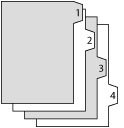 | 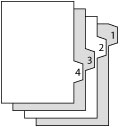 |
Flikpapper med rätt ordningsföljd | Flikpapper med omvänd ordningsföljd |
VIKTIGT! |
Du kan inte göra kopior eller utskrifter på flikpapper som har fyllts på i Document Insertion Unit-N. |
OBS! |
Du kan använda flikpapper som har angetts i Document Insertion Unit-N för Lägg till omslag, Infoga ark eller Skiljeark. Om du vill infoga tryckt flikpapper som kapitelsidor, infogar du ett blankt papper där flikpapperet ska infogas. |
Papperskälla | Så här fyller du på flikpapper | |
Pappersmagasinet i huvudenheten | 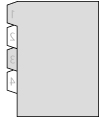 | Omvänd ordning/framsida ned |
POD Deck Lite-C/POD Deck Lite XL-A | 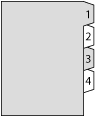 | Normal ordning/framsida upp |
POD Deck-D/Secondary POD Deck-D | 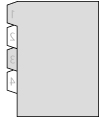 | Omvänd ordning/framsida ned |
Document Insertion Unit-N | 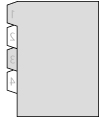 | Omvänd ordning/framsida ned |
OBS! |
Du fyller på flikpapper i POD Deck-D/Secondary POD Deck-Dpå samma sätt som du fyller på flikpapper i pappersmagasinen i huvudenheten. Som ett exempel visas hur du fyller på pappersmagasinen i huvudenheten i det här avsnittet. För mer information om hur du justerar formatändringsplattan för POD Deck Lite-C, se "Ändra pappersformat för POD Deck Lite-C" För mer information om hur du justerar formatändringsplattan för POD Deck Lite XL-A, se "Ställa in/ändra pappersformat för standardformat" För mer information om hur du väljer pappersformat eller typ av Document Insertion Unit-N, se "Fylla på papper i Document Insertion Unit-N (tillval)" |
Fylla på flikpapper
VIKTIGT! |
Var noga med att bläddra igenom flikpapperen väl innan du placerar dem. Dessutom måste [Gör paus i jobb om flera ark matas samtidigt] sättas till [På]. För att bekräfta inställningen, tryck på [Inställningar/Registrering] → [Funktionsinställningar] → [Gemensamma] → [Inställn. för pappersmatning] → [Gör paus i jobb om flera ark matas samtidigt]. Om [Gör paus i jobb om flera ark matas samtidigt] är satt till [Av] när matning av flera ark upptäcks, matas arken ut till dubbelarksfacket och den efterföljande påfyllningsordningen kan ändras. |
OBS! |
När du fyller på flikpapper i pappersmagasinet krävs Tab Feeding Attachment-E (tillval). Tab Feeding Attachment-E har monterats på POD Deck-D. Ta loss den genom att följa anvisningarna nedan. Öppna den främre högra luckan på POD-magasinet. 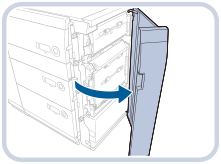 Tryck på flikområdet och ta bort mataren för flikpapper. 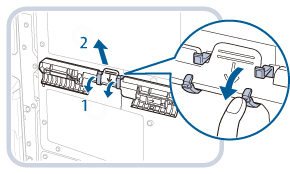 Stäng den främre högra luckan på POD-magasinet. |
1.
Ta bort allt papper från pappersmagasinet
.
.
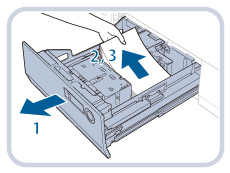 | 1. Tryck in knappen på pappersmagasinet och dra ut det. |
2. Kontrollera att hissen i pappersmagasinet sänks till läget för papperspåfyllning. | |
3. Ta bort alla inställda papper. |
VIKTIGT! |
Om maskinen är i viloläge (pekskärmen visas inte och bara  lyser) kan det hända att du inte kan öppna pappersmagasinet. I det här fallet, tryck på lyser) kan det hända att du inte kan öppna pappersmagasinet. I det här fallet, tryck på  för att aktivera maskinen och tryck sedan på öppningsknappen på pappersmagasinet. för att aktivera maskinen och tryck sedan på öppningsknappen på pappersmagasinet. |
2.
Tryck in spaken på pappershållarplattan enligt bilden nedan. Håll kvar spaken och skjut pappershållarplattan tills den inte fastnar i papperet.
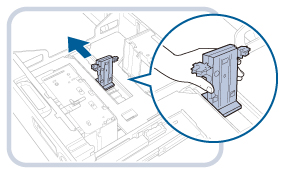
3.
Lås upp reglaget på formatplattan.
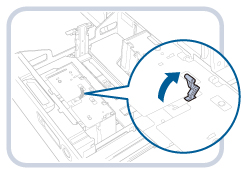
4.
Flytta den yttre och inre formatändringsplattan tills de inte fångar flikpapperet.
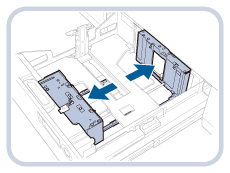
5.
Montera mataren på pappershållarens platta.
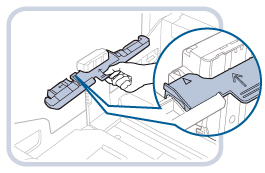
Se till att passa in pilen på mataren med pilen på pappershållarens platta, så som visas nedan.
VIKTIGT! |
Var försiktig så att du inte trycker för hårt på pappershållarplattan när du monterar arkmataren för flikpapper. 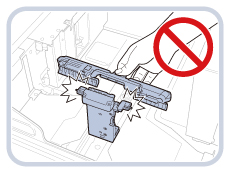 |
6.
Ladda cirka 10 ark flikpapper.
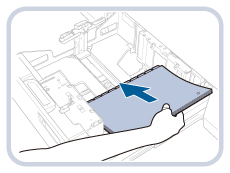
7.
Justera den yttre och inre formatändringsplattan tills de ligger an mot flikpapperet.
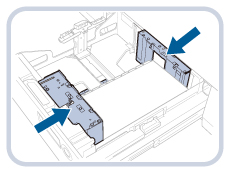
8.
Lås reglaget på formatplattan och fäst den.
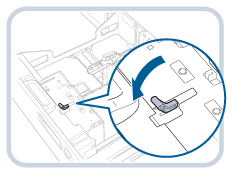
9.
Tryck in spaken på pappershållarplattan enligt bilden nedan. Håll in reglaget, skjut pappershållarplattan så att den ligger an mot det flikpapperformatet.
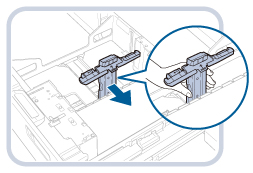
10.
Ladda allt återstående flikpapper.
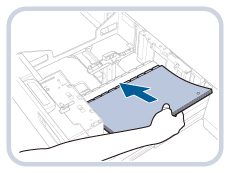
VIKTIGT! |
Utsätt inte pappershållarplattan för stötar när du fyller på flikpapper i pappersmagasinet, eftersom det kan leda till maskinfel och skador på maskinen. 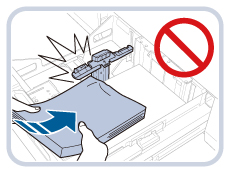 Om flikpapperet böjs kan bilderna bli suddiga. I så fall, platta till det böjda papperet och ladda om det. Se till att höjden på flikpappersbunten inte överstiger höjdmarkeringen (  ) på pappersmagasinets baksida. ) på pappersmagasinets baksida. |
11.
Skjut försiktigt tillbaka pappersmagasinet i maskinen så att det klickar på plats.
Hissen inuti maskinen höjs automatiskt och förbereder pappersmagasinet för matning.
 OBSERVERA OBSERVERA |
Var försiktig när du återställer pappersmagasinet till sitt ursprungsläge så att du inte klämmer fingrarna. |
VIKTIGT! |
Lägg aldrig papper eller andra föremål i den öppna delen bredvid pappersbunten i pappersmagasinet. Om du gör det kan pappersstopp uppstå eller skada på pappersmagasinet. |
Ta bort mataren från pappersmagasinet
1.
Ta bort allt papper från pappersmagasinet.
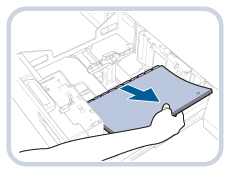
2.
Tryck in reglaget på pappershållarplattan och skjut pappershållarplattan enligt nedan.
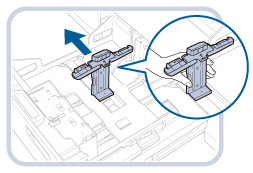
3.
Ta bort mataren som visas nedan.
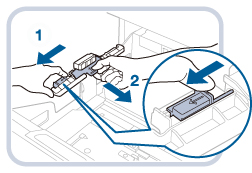
OBS! |
Var noga med förvaring av tillvalet efter användning. När du har använt tillvalet för POD Deck-D1, lagra det i dess ursprungliga läge. |